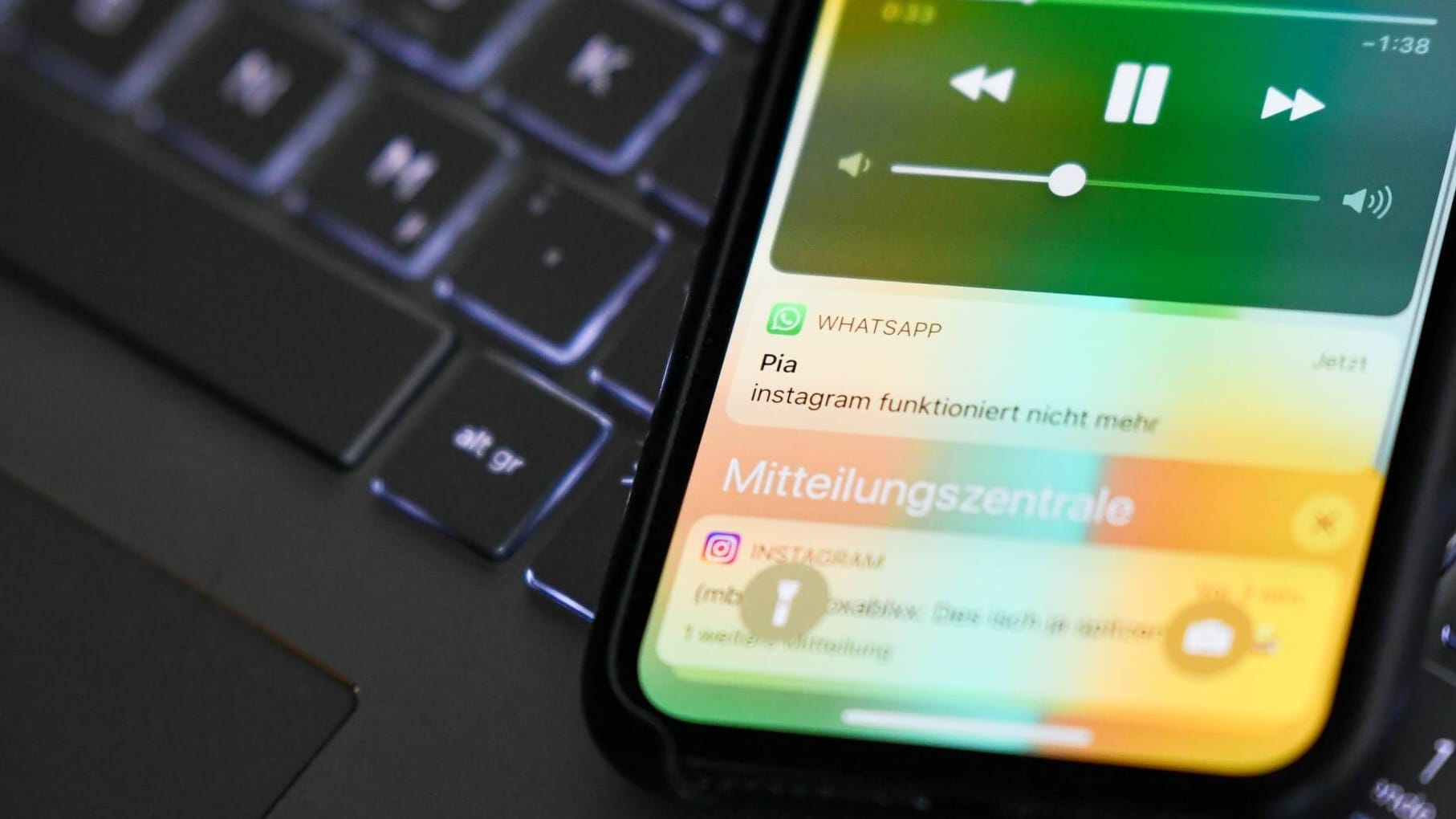Lifehack fürs Smartphone So lesen Sie WhatsApp-Nachrichten auf dem Sperrbildschirm komplett
WhatsApp-Nachrichten lassen sich praktischerweise auch vollständig auf dem Sperrbildschirm anzeigen. Wie aktiviert man diese Funktion? Eine Anleitung.
Fast jeder nutzt heute auf seinem Smartphone den beliebten Messengerdienst WhatsApp. Ständig kommen Benachrichtigungen rein, die einen wichtiger, die anderen weniger. Dennoch will man einen Überblick behalten – am besten ohne immer erst das Menü zu öffnen. Dafür gibt es die Möglichkeit, die Nachrichten komplett auf dem Sperrbildschirm anzuzeigen. Hier erfahren Sie, wie Sie diese Funktion auf iPhones und Android-Geräten aktivieren.
WhatsApp-Nachrichten in Android auf dem Sperrbildschirm anzeigen
Um die Funktion einzustellen, tippen Sie auf die drei übereinander stehenden Punkte und gehen Sie in Einstellungen, dann Benachrichtigungen. Dort wählen Sie Einzelchats oder Gruppenchats. Wenn Sie auf "Benachrichtigungen mit hoher Priorität" tippen, werden Ihnen die Nachrichten ganz oben auf Ihrem Sperrbildschirm angezeigt.
Wichtig: Wenn Sie in den Geräteeinstellungen Benachrichtigungen von WhatsApp deaktiviert oder stummgeschaltet haben, bringen die Einstellungen in der App selbst nichts. Dann müssen Sie die Einstellungen im System zunächst ändern, indem Sie Benachrichtigungen auf dem Sperrbildschirm zulassen und die Option "Alle Inhalte anzeigen" wählen.
- Lesen Sie auch: Was das Uhrensymbol in WhatsApp bedeutet
- Einfach erklärt: WhatsApp-Kontakt Name ändern geht nicht? Das können Sie tun
WhatsApp-Benachrichtigung auf dem iPhone-Sperrbildschirm lesen
Wenn Sie ein iPhone besitzen, lassen sich die Benachrichtigungen auf dem Sperrbildschirm ebenfalls anzeigen. Gehen Sie dafür in WhatsApp in die Einstellungen und wählen Sie für Einzelchats und Gruppenchats Ihre gewünschte Benachrichtigung aus.
Wenn Sie in den Geräteeinstellungen Benachrichtigungen von WhatsApp deaktiviert oder stummgeschaltet haben, bringen die Einstellungen in der App selbst jedoch nichts. Sie müssen dann erst in der Einstellungsapp WhatsApp öffnen und im Bereich Mitteilungen den Unterpunkt "Vorschauen anzeigen" auf "immer" stellen.
- Whatsapp: "Benachrichtigungen verwalten, Android"
- WhatsApp: "Benachrichtigungen verwalten, iOS"